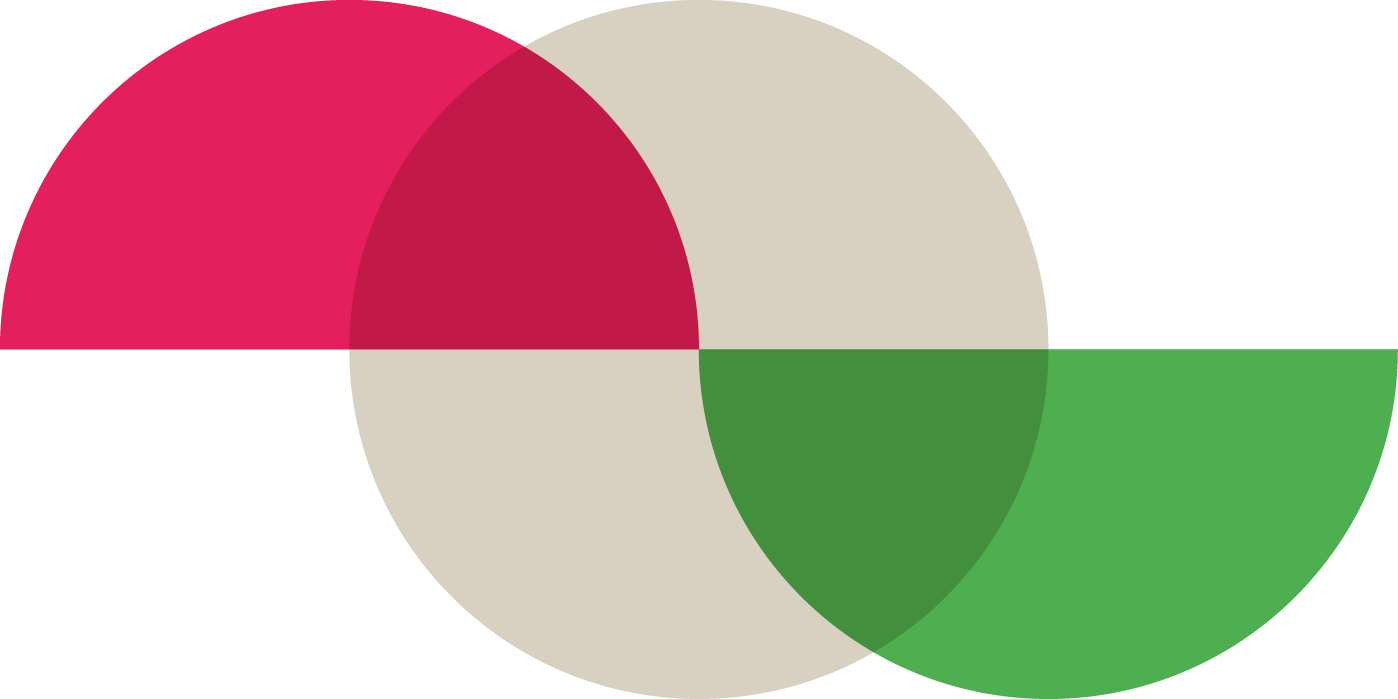Cliëntscan
Wat is een cliëntscan?
Een cliëntscan wordt ook wel een cliëntprofiel genoemd. Het is een formulier waarmee een overzicht gemaakt kan worden van de risico's die bij deze cliënt aanwezig zijn. Het gaat dan wel om de risico's van deze cliënt binnen 1 team of 1 afdeling op een bepaald moment. De risico's kunnen veranderen als de cliënt op een andere afdeling komt. Ook zullen de risico's dit jaar misschien anders zijn dan vorig jaar of volgend jaar.
De reden om een cliëntprofiel te maken kan zijn om met de familie of vertegenwoordiger van de cliënt te spreken over bejegening of behandeling van de cliënt en eventueel over welke risico's geaccepteerd worden en aan welke risico's iets gedaan moet worden.
Een tweede reden om een cliëntprofiel te maken is om alle profielen van alle cliënten binnen een afdeling op elkaar te leggen, zodat duidelijk wordt welke risico's er op de afdeling leven en dus welke vaardigheden en opleidingen de medewerkers die op die afdeling werken, moeten hebben.
Hoe maak je een cliëntscan?
Het maken van een cliëntprofiel is vrij eenvoudig. Je moet veel vragen invullen, maar de meeste zijn Ja/Nee vragen. Je doet er ongeveer 5 tot 10 minuten over.
- Je gaat naar het Meldplein (dat is de homepage van TriasWeb).
- Daar klik je op de tegel Cliëntscan/Cliëntprofiel. Je komt op onderstaande pagina uit.
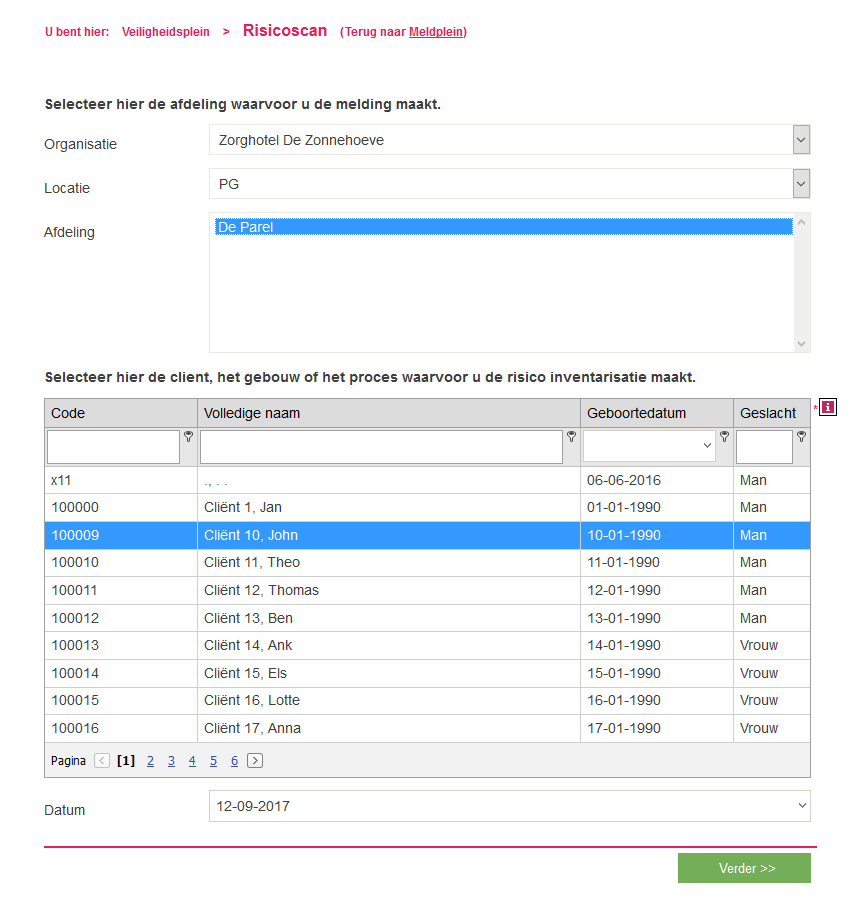
- Selecteer een afdeling van de cliënt. let op! Dit is belangrijk. Als een cliënt op meerdere afdelingen verblijft, kan hij of zij per afdeling een ander profiel hebben.
- Selecteer een cliënt. Wanneer de organisatie gebruik maakt van autorisatiescope, zie je alleen de cliënten van jouw afdelingen.
- Selecteer eventueel nog een datum. Meestal laat je gewoon de datum van vandaag staan.
- Ga Verder, als er al een scan voor deze cliënt op deze afdeling gemaakt is, kun je kiezen of je een kopie wilt maken van de melding die al gemaakt is en daarop alleen de wijzigingen doorvoert, of dat je een nieuwe melding wilt starten.
- Daarna kom je op de pagina hieronder:
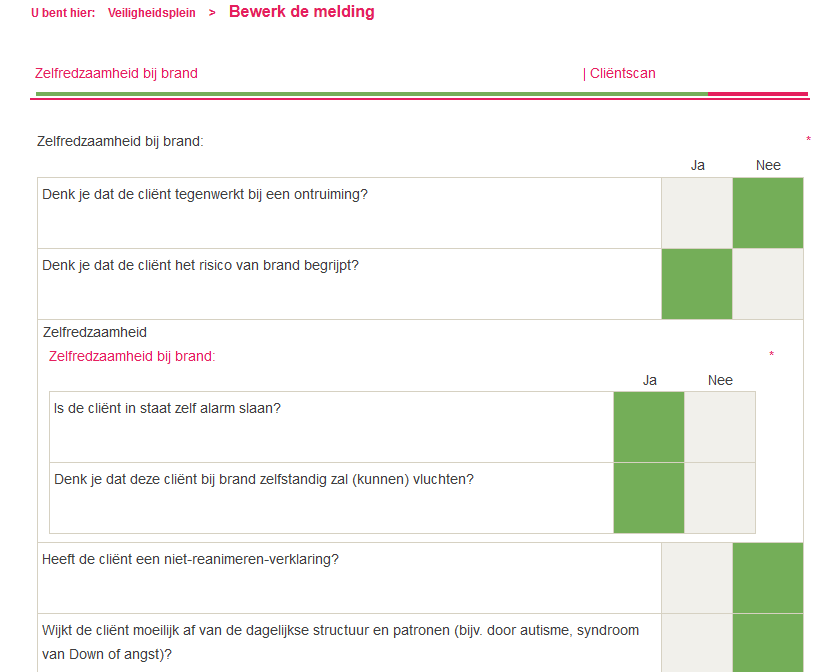
- Vul de vragen in. Als je twijfelt over een antwoord, vul dan gewoon in wat je denkt dat het beste is, het gaat om jouw actuele beeld van de cliënt.
- Het zijn veel pagina's. Als je tussendoor wilt stoppen, klik je op de knop Bewaren en verlaten. Je melding kun je dan terugvinden op de pagina 'Mijn meldingen' onder Meldplein. Wil je weer verder met invullen, klik dan op de melding en daarna op 'Openen'. Je komt terecht op de pagina die je het laatst ingevuld hebt.
- De laatste pagina bestaat uit twee andere vragen:
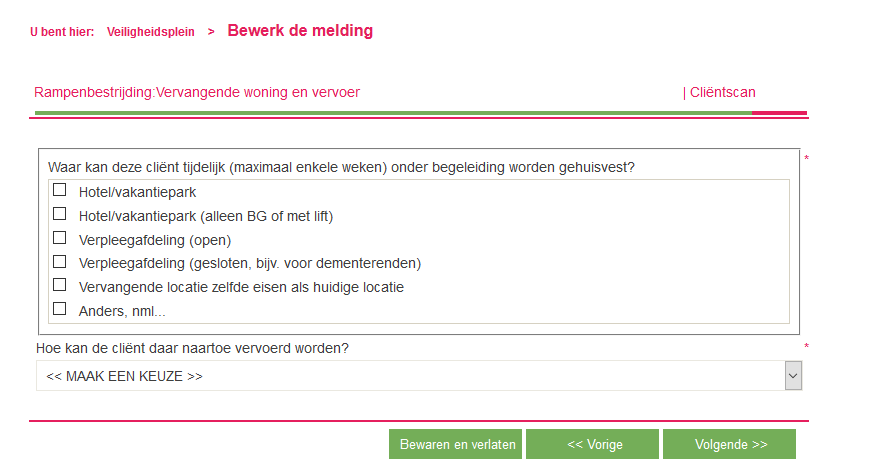
- Vul de vragen in en klik op 'Volgende'. Je komt dan op het overzicht van de risico's van de cliënt. Je ziet het nummer van de cliënt, maar niet meer zijn naam. Je kunt dit dus veilig uitprinten via de link Afdrukken kleur.
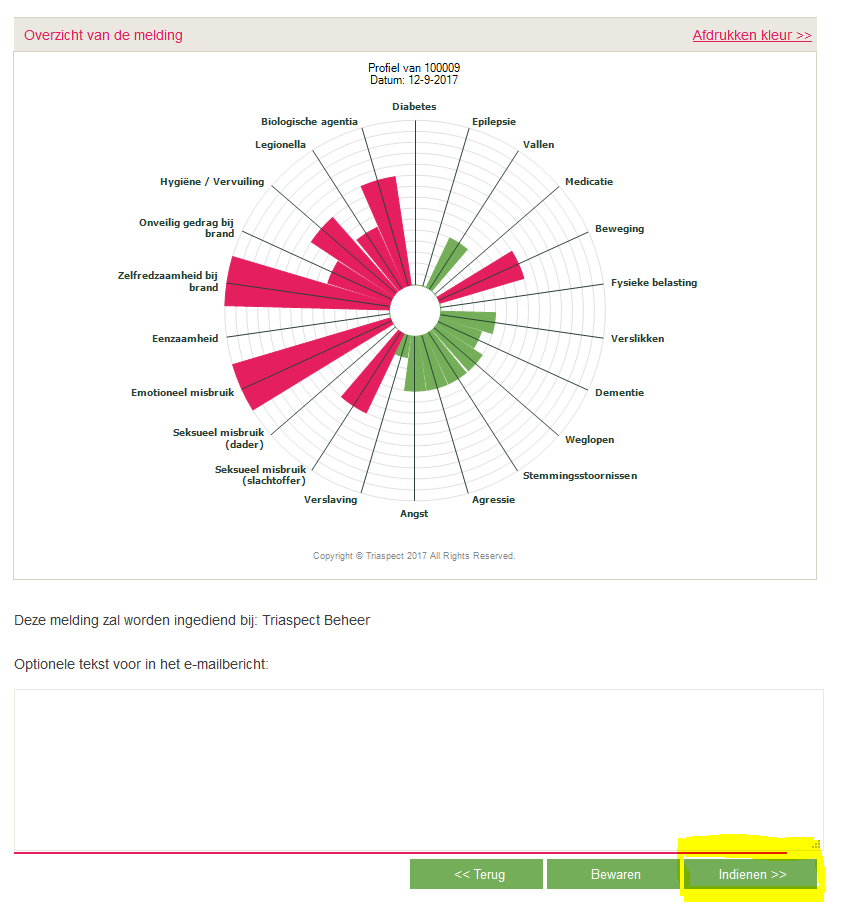
- Je kunt een bericht toevoegen aan de e-mail die verstuurd wordt naar de afhandelaar die in TriasWeb is gekoppeld aan de afdeling (in dit geval Triaspect Beheer). Ook als je niets toevoegt, wordt de e-mail verzonden wanneer je op de knop Indienen klikt.
- Let op! De mail wordt niet opgeslagen bij de melding.
- Als je op Indienen klikt krijg je een melding. Je kunt na indienen niets meer wijzigen aan de melding. Pas nadat je op OK hebt geklikt is de melding afgerond.
- Je wordt automatisch doorgestuurd naar de pagina met jouw geregistreerde scans. Vanuit deze pagina kun je meteen een verbeteractie aanmaken als je dat wilt.